Le widget Contrôleur contient les widgets de l’application. Il existe plusieurs types de contrôleurs prêts à l’emploi régis par le thème utilisé par l’application. Par exemple, le contrôleur d’en-tête est inclus avec les thèmes Pliable, Boîte à bijoux et Plateau, tandis que le contrôleur d’encadré est inclus avec le thème Par onglet et le contrôleur de la barre d’ancrage est inclus avec le thème Barre de lancement. (Certains thèmes, comme Billboard et Pocket, ne disposent pas d’un contrôleur de widgets.)
Le widget Contrôleur fournit également l’interface permettant d’afficher des groupes de widgets. Pour regrouper des widgets intégrés à un volet, faites glisser un widget vers un autre widget ou vers un groupe de widgets. Pour mettre à jour le nom d’un groupe, ouvrez sa fenêtre de configuration. Le widget Contrôleur d’en-tête offre deux options de configuration pour afficher les groupes de widgets :
- Open All in Panel (Tout ouvrir dans le volet) : lorsque l’utilisateur clique sur le bouton du groupe de widgets, tous les widgets du groupe s’affichent dans une seule fenêtre.
- Show in Drop-down Menu (Afficher dans le menu déroulant) : lorsque l’utilisateur clique sur le bouton du groupe de widgets, les widgets du groupe s’affichent dans un menu déroulant.
Configurer le widget Contrôleur d’en-tête
Pour configurer le widget Contrôleur d’en-tête, procédez comme suit. (Les autres contrôleurs ne disposent pas d’options de configuration.)
- Survolez le widget avec le curseur et cliquez sur le bouton Configure this widget (Configurer ce widget)
 pour ouvrir la fenêtre de configuration.
pour ouvrir la fenêtre de configuration.La fenêtre de configuration apparaît. Le cas échéant, les groupes de widgets apparaissent dans cette fenêtre. Sinon, un message apparaît pour vous informer qu’aucun groupe de widgets n’est défini.
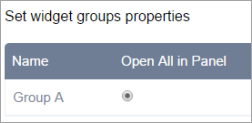
Conseil :
Pour modifier le nom ou l’icône d’un groupe de widgets, revenez au groupe de widgets et cliquez sur le bouton de mise à jour.
- Cliquez sur le bouton Open All in Panel (Tout ouvrir dans le volet) ou Show in Drop-down Menu (Afficher dans le menu déroulant) en regard d’un nom de groupe pour définir son style d’affichage.
- Cliquez sur OK pour enregistrer la configuration et fermer la fenêtre.
Utiliser le widget Contrôleur
Cliquez sur le bouton du groupe de widgets du widget Contrôleur pour ouvrir les widgets tels qu’ils sont définis par le thème ou dans la configuration d’un widget Contrôleur d’en-tête. Si un contrôleur d’en-tête est configuré avec l’option Open All in Panel (Tout ouvrir dans le volet), les widgets sont affichés dans une seule fenêtre avec des options pour développer et réduire chacun d’eux, comme dans l’exemple suivant :
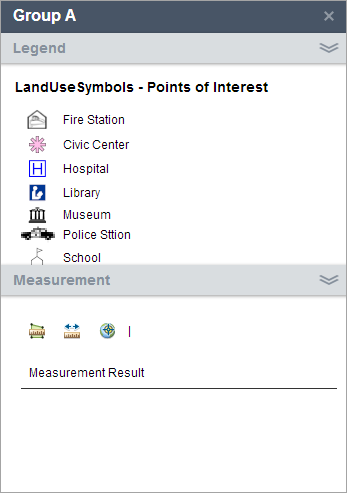
Si un contrôleur d’en-tête est configuré avec l’option Show in Drop-down Menu (Afficher dans le menu déroulant), les widgets sont accessibles via un bouton avec un menu, comme dans l’exemple suivant :
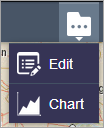
Vous avez un commentaire à formuler concernant cette rubrique ?